怎么设置共享网络打印机 设置共享网络打印机的方法教程
日常办公和工作中,经常都需要使用到打印机,如今我们在做一些文件的时候,都是事先在电脑上做好之后,再拿起打印成纸质的文件,所以说打印机是我们在生活工作中非常重要的一个设备,那要怎样设置共享网络打印机呢?今天小编就来给大家介绍一下设置共享网络打印机的方法。一起来看看吧。
1,双击打开桌面上的“网络”

2,找到共享打印机的主机,并双击打开

3,就会看到共享的打印机,双击要添加共享的打印机,

4,系统会自动安装并配置

方法二:
1,在客户机点击“开始”→“运行”,输入主机端“计算机名”“\\ PC-20150920SJPA”,然后点击“确定”,打开主机端共享。

2,双击共享打印机图标,将自动配置共享



以上就是怎么设置共享网络打印机 设置共享网络打印机的方法教程的全部内容了。如果你也想设置共享网络打印机,可以参考小编上述方法来解决哦。更多精彩教程请关注老白菜。
相关内容

win10不能用ipv6怎么办 win10不能用ipv6的解决
win10不能用ipv6怎么办 win10不能用ipv6的解决方法,解决方法,...

Secure Boot是什么 BIOS中Secure Boot灰色无法
Secure Boot是什么 BIOS中Secure Boot灰色无法更改解决方法,...

网页上有错误怎么办 网页上有错误解决方法
网页上有错误怎么办 网页上有错误解决方法,上有,错误,网页,解...
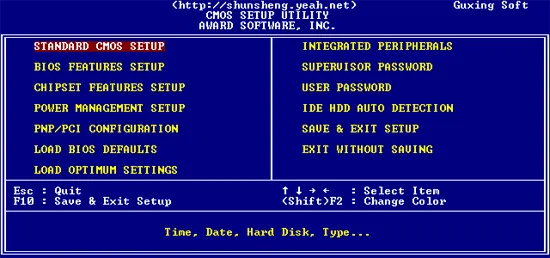
coms是什么 coms设置图解
coms是什么 coms设置图解,设置,系统,设定,图解,硬盘,错误,开...
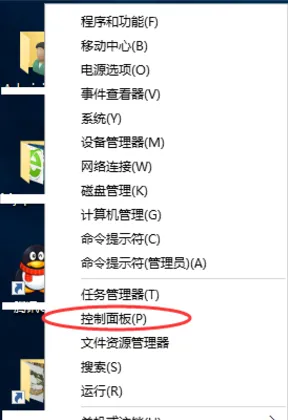
0xc0000022错误怎么办 解决应用程序错误“0xc00
0xc0000022错误怎么办 解决应用程序错误“0xc0000022”的方...
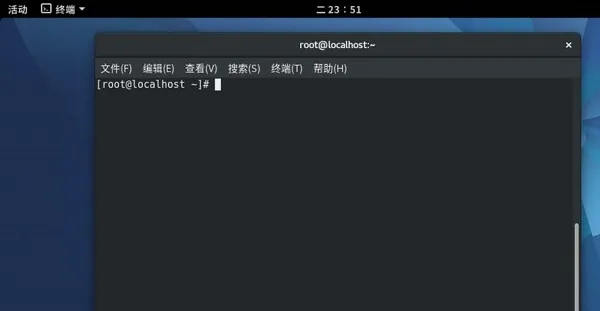
Fedora25系统中怎么新建/删除账号 Fedora25系统
Fedora25系统中怎么新建/删除账号 Fedora25系统中怎么新建/...

win7注册表有哪些常用设置 win7注册表常用设置
win7注册表有哪些常用设置 win7注册表常用设置介绍,常用设置,...

电脑怎样进入bios关闭网卡 电脑进入bios关闭网
电脑怎样进入bios关闭网卡 电脑进入bios关闭网卡的方法,网卡,...

错误代码0x80070057怎么办 错误代码0x80070057
错误代码0x80070057怎么办 错误代码0x80070057解决方法,错误...

怎么找回win10的IE浏览器 找回win10的IE浏览器
怎么找回win10的IE浏览器 找回win10的IE浏览器的方法,浏览器,...

kingsoft文件夹怎么删除 kingsoft文件夹删除方
kingsoft文件夹怎么删除 kingsoft文件夹删除方法,删除,方法,...

C盘满了怎么办 c盘满了解决方法
C盘满了怎么办 c盘满了解决方法,解决方法,点击,再点,选择,下...

笔记本怎么连接宽带 笔记本连接宽带方法教程
笔记本怎么连接宽带 笔记本连接宽带方法教程,宽带,连接,方法,...

chkdsk工具怎么运行 chkdsk磁盘修复工具使用方
chkdsk工具怎么运行 chkdsk磁盘修复工具使用方法,磁盘修复工...

Fedora怎样设置DVD为yum源 Fedora怎样设置DVD为
Fedora怎样设置DVD为yum源 Fedora怎样设置DVD为yum源的方法,...



